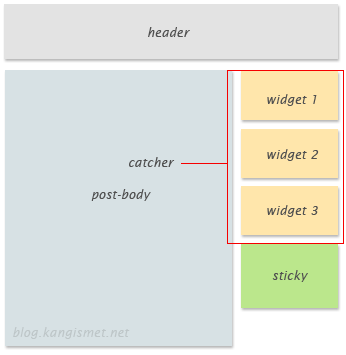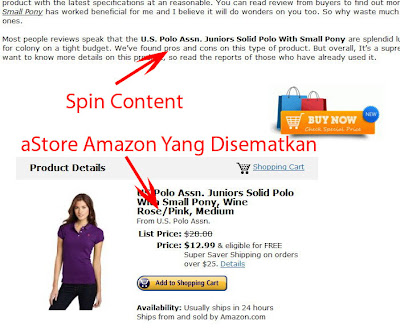Di kesempatan hari ini yang cukup panas, saya akan berbagi tutorial baru yang lumayan hot juga. Recent post Canggih, kenapa aku bilang canggih? karena recent post yang terlihat bukan seperti widget melainkan seperti recent post asli dari blog, ada nextdan Previous.
Ini merupakan widget garapan dari Creating website mas kolis. Bagi anda yang ingin melihat recent post lainnya di sini juga ada seperti :
Kali ini yang ingin membuat recent post canggih, bingung mau ngasih judul apa, langsung aja ikuti tutorialnya.
1. Login blogger anda
2. Masuk template >> edit html >> lanjutkan (oh iy saya sarankan lebih baik anda backup dulu template anda)
3. Selanjutnya, centang expand widget templates dan cari kode ]]></b:skin>, letakkan kode di bawah ini tepat di atas kode yang anda cari sebelumnya
#mas-terbaru{border:1px solid #585858;width:100%;margin:0 auto}Keterangan : warna biru merupakan ukuran tinggi dan lebar image
#terbaru{margin:0px}
.mas-elemen{border:1px solid #ccc;margin:5px 0;padding:5px;height:79px}
.mas-elemen img{background:#999;padding:4px;float:left;height:70px;margin-right:8px;width:70px}
.mas-elemen h6,.mas-elemen h6 a{font-size:12px!important;font-weight:700!important;margin:0;color:#111}
.mas-elemen:hover{background-color:#c3c3c3}
.mas-elemen p{font:14px PT Sans Narrow;text-align:justify;color:#555;line-height:14px;margin:5px 0}
#mas-loading{color:#888;font-family:Tahoma;font-size:100px;letter-spacing:-10px;text-align:center;text-shadow:-5px 0 1px #444;background:#141414 url(https://blogger.googleusercontent.com/img/b/R29vZ2xl/AVvXsEh8EV9u8ex42aDhJsAeQumCP-AXnnb-170ZcB7EjrjhKKK_seenKcb0nG1vGUj4dJwszN27-rFWP7RCJDBhaA_riUkatBTGK4WzL-mZqIrWqNbMIqnJeuAdr3GhQRv3joCT9rmpRYDb3Co/s1600/loading.gif) no-repeat 50% 50%;height:470px;border:1px solid #c3c3c3}
#mas-navigasifeed{border:1px solid #c3c3c3;color:#bbb;font-family:Verdana;font-size:12px;text-align:center;margin:0px}
#mas-navigasifeed:hover{background-color:#c3c3c3}
#mas-navigasifeed a{color:#141414!important;font-family:Tahoma!important;font-size:12px!important;font-weight:400!important;display:block;padding:5px 10px}
#mas-navigasifeed span{padding:5px 10px}
#mas-navigasifeed .next{float:right}
#mas-navigasifeed .previous{float:left}
#mas-navigasifeed .home{text-align:center}
#mas-navigasifeed a:hover,#mas-navigasifeed span.noactived{color:transparant!important}
4. Selanjutnya letakkan kode di bawah ini tepat di atas kode </head>
<script type='text/javascript'>Keterangan :
//<![CDATA[
var numfeed = 5;
var startfeed = 0;
var urlblog = "http://wartabeta.com/";
var charac = 100;
var urlprevious, urlnext;
function maskolisfeed(johny,banget){
var showfeed = johny.split("<");
for(var i=0;i<showfeed.length;i++){
if(showfeed[i].indexOf(">")!=-1){
showfeed[i] = showfeed[i].substring(showfeed[i].indexOf(">")+1,showfeed[i].length);
}
}
showfeed = showfeed.join("");
showfeed = showfeed.substring(0,banget-1);
return showfeed;
}
function showterbaru(json) {
var entry, posttitle, posturl, postimg, postcontent;
var showblogfeed = "";
urlprevious = "";
urlnext = "";
for (var k = 0; k < json.feed.link.length; k++) {
if (json.feed.link[k].rel == 'previous') {
urlprevious = json.feed.link[k].href;
}
if (json.feed.link[k].rel == 'next') {
urlnext = json.feed.link[k].href;
}
}
for (var i = 0; i < numfeed; i++) {
if (i == json.feed.entry.length) { break; }
entry = json.feed.entry[i];
posttitle = entry.title.$t;
for (var k = 0; k < entry.link.length; k++) {
if (entry.link[k].rel == 'alternate') {
posturl = entry.link[k].href;
break;
}
}
if ("content" in entry) {
postcontent = entry.content.$t;
} else if ("summary" in entry) {
postcontent = entry.summary.$t;
} else {
postcontent = "";
}
if ("media$thumbnail" in entry) {
postimg = entry.media$thumbnail.url;
} else {
postimg = "https://blogger.googleusercontent.com/img/b/R29vZ2xl/AVvXsEg-VYdDBENwTIBSHGlRu8xpMtj2jixWlSsihtpFFVBIOycWHFMiMDnRQGzzxU3TTBC3sPpg65h4LpVvrRhvK7PYuCEWKoAJn692osW-FvVpsMg9n1knY1Zan5Eb9YCjNg8NM6tZ6C-zZZzZ/d/noimagethumb.gif";
}
showblogfeed += "<div class='mas-elemen'>";
showblogfeed += "<a href='" + posturl + "' target='_blank'><img src='" + postimg + "' /></a>";
showblogfeed += "<h6><a href='" + posturl + "'>" + posttitle + "</a></h6>";
showblogfeed += "<p>" + maskolisfeed(postcontent,charac) + "...</p>";
showblogfeed += "</div>";
}
document.getElementById("terbaru").innerHTML = showblogfeed;
showblogfeed = "";
if(urlprevious) {
showblogfeed += "<a href='javascript:navigasifeed(-1);' class='previous'>◄ Previous</a>";
} else {
showblogfeed += "<span class='noactived previous'>◄ Previous</span>";
}
if(urlnext) {
showblogfeed += "<a href='javascript:navigasifeed(1);' class='next'>Next ►</a>";
} else {
showblogfeed += "<span class='noactived next'>Next ►</span>";
}
showblogfeed += "<a href='javascript:navigasifeed(0);' class='home'>Home</a>";
document.getElementById("mas-navigasifeed").innerHTML = showblogfeed;
}
function navigasifeed(url){
var p, parameter;
if(url==-1) {
p = urlprevious.indexOf("?");
parameter = urlprevious.substring(p);
} else if (url==1) {
p = urlnext.indexOf("?");
parameter = urlnext.substring(p);
} else {
parameter = "?start-index=1&max-results=" + numfeed + "&orderby=published&alt=json-in-script"
}
parameter += "&callback=showterbaru";
incluirscript(parameter);
}
function incluirscript(parameter) {
if(startfeed==1) {removerscript();}
document.getElementById("terbaru").innerHTML = "<div id='mas-loading'></div>";
document.getElementById("mas-navigasifeed").innerHTML = "";
var archievefeed = urlblog + "/feeds/posts/default"+ parameter;
var terbaru = document.createElement('script');
terbaru.setAttribute('type', 'text/javascript');
terbaru.setAttribute('src', archievefeed);
terbaru.setAttribute('id', 'MASLABEL');
document.getElementsByTagName('head')[0].appendChild(terbaru);
startfeed = 1;
}
function removerscript() {
var elemen = document.getElementById("MASLABEL");
var parent = elemen.parentNode;
parent.removeChild(elemen);
}
onload=function() { navigasifeed(0); }
//]]>
</script>
var numfeed = 5; >> Jumlah Artikel terbaru yang ditampilkan pada widget
var urlblog = "http://wartabeta.com/"; >> ganti dengan URL blog Anda
var charac = 100; >> Jumlah karakter atau huruf pada setiap post.
5. Save template, setelahsave anda masuk di Tata letak blog, Klik add gadget >> HTML/Javascript masukkan kode berikut ini kedalamnya :
<div id="terbaru"></div>
<div id="mas-navigasifeed"></div>
Simpan widget, Dan lihat hasilnya akan seperti di bawah iini, dengan tampilan yang begitu fresh
15.35 | 0
komentar | Read More